お客様にはご迷惑おかけいたしますが、随時状況はお知らせいたしますので、今しばらくお待ちいただきますよう、お願いいたします。
この設定には、1~3の事前準備が必要です。それぞれご確認のうえ、手順にお進みください。
準備1
購入を制限するには、保護者の「ニンテンドーアカウント」が必要です。
お持ちでない場合は新規作成をお願いいたします。
「ニンテンドーアカウント」とは、任天堂の各種サービスを利用するためのデジタル会員証のようなものです。メールアドレスがあれば無料で作成・ご利用いただけます。
なお、Nintendo Switchの初期設定時にも作成をご案内していますので、「作ったかどうか覚えがない」という方も、すでにご利用いただいている場合があります。

準備2
制限の対象となるお子さまの「子どもアカウント」が必要です。
お持ちでない場合は新規作成をお願いいたします。
「子どもアカウント」とは、保護者のニンテンドーアカウントから作成・管理できる、12歳以下のお子さま向けのニンテンドーアカウントです(作成にお子さま用のメールアドレスの必要がなく、メールアドレスをお持ちでない13~17歳のお子さまにもお使いいただけます)。

お子さまが13歳以上で、すでにお子さま自身のメールアドレスを使って一般のニンテンドーアカウントを作成・利用されている場合、「子どもアカウント」の作成の必要はありません。
準備3
お子さま用のアカウントと、Nintendo Switch上でお子さまが使う「ユーザー」をひもづけて連携する必要があります。
「ユーザー」とは、Nintendo SwitchのHOMEメニュー(本体の電源をONにすると表示される画面)の左上に並ぶキャラクターアイコンで示されるものです。家族など、同じ本体で遊ぶ人同士を区別するために使用します。
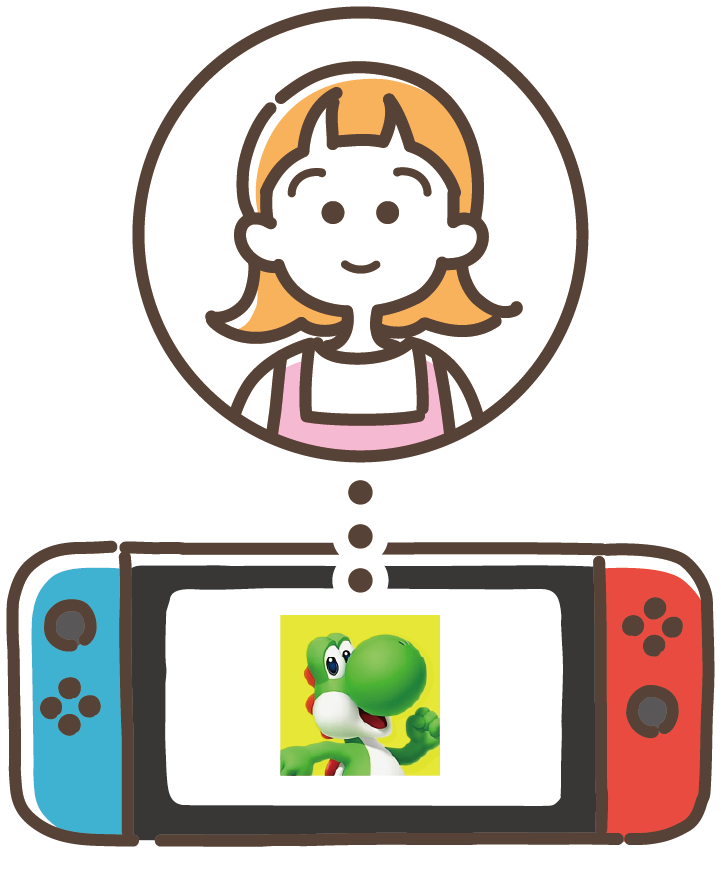
説明中の画面では、保護者を「おとうさん」、制限の対象となるお子さまを「ぼく」として表示しています。
保護者のアカウントでニンテンドーアカウントのウェブサイトにログインし、「ファミリー」を選びます。
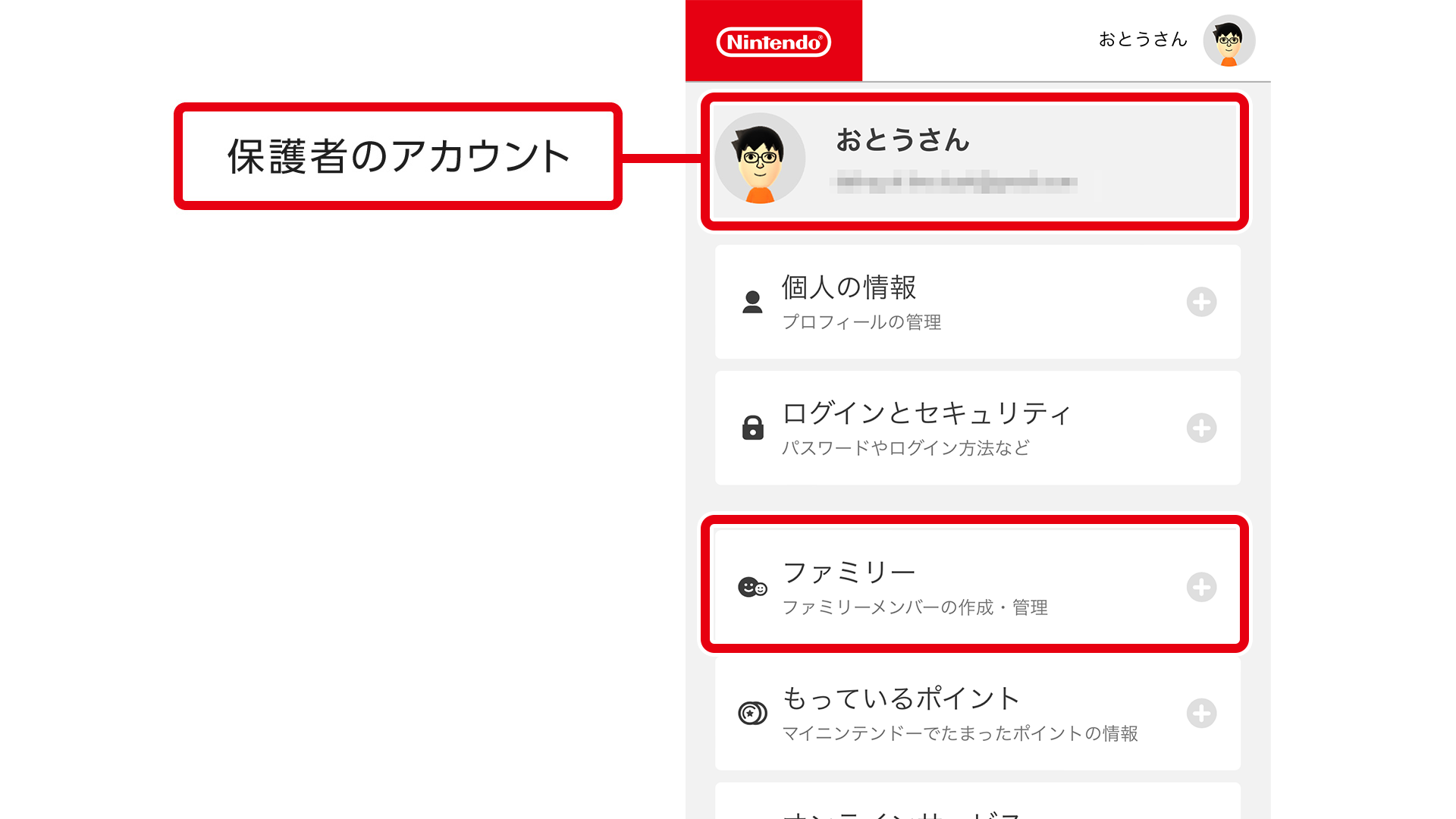
ニンテンドーeショップの閲覧制限を設定したい、お子さまのアカウントを選択します。
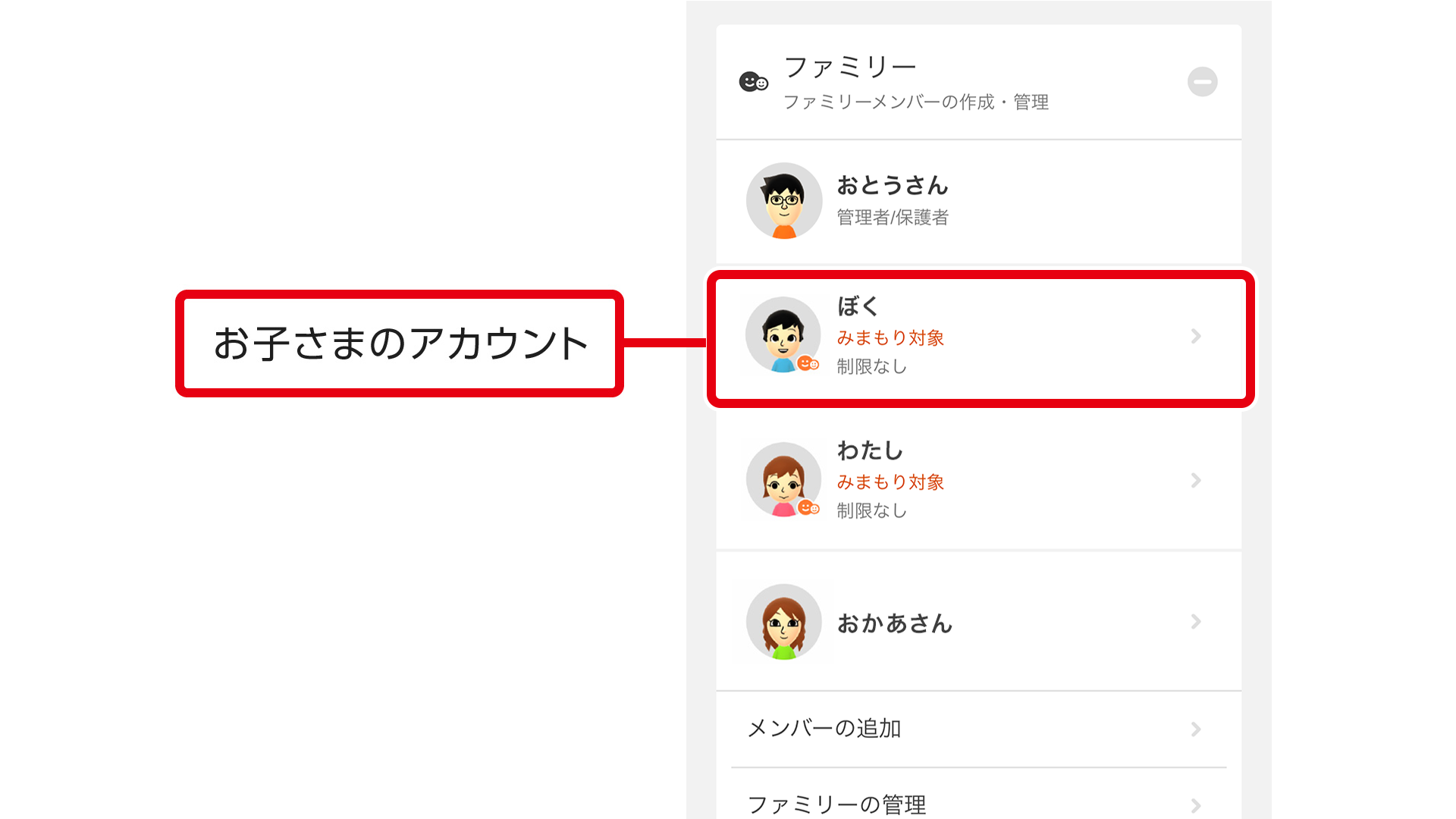
「ファミリーのメンバー」のメニューから、「みまもり設定」を選択します。
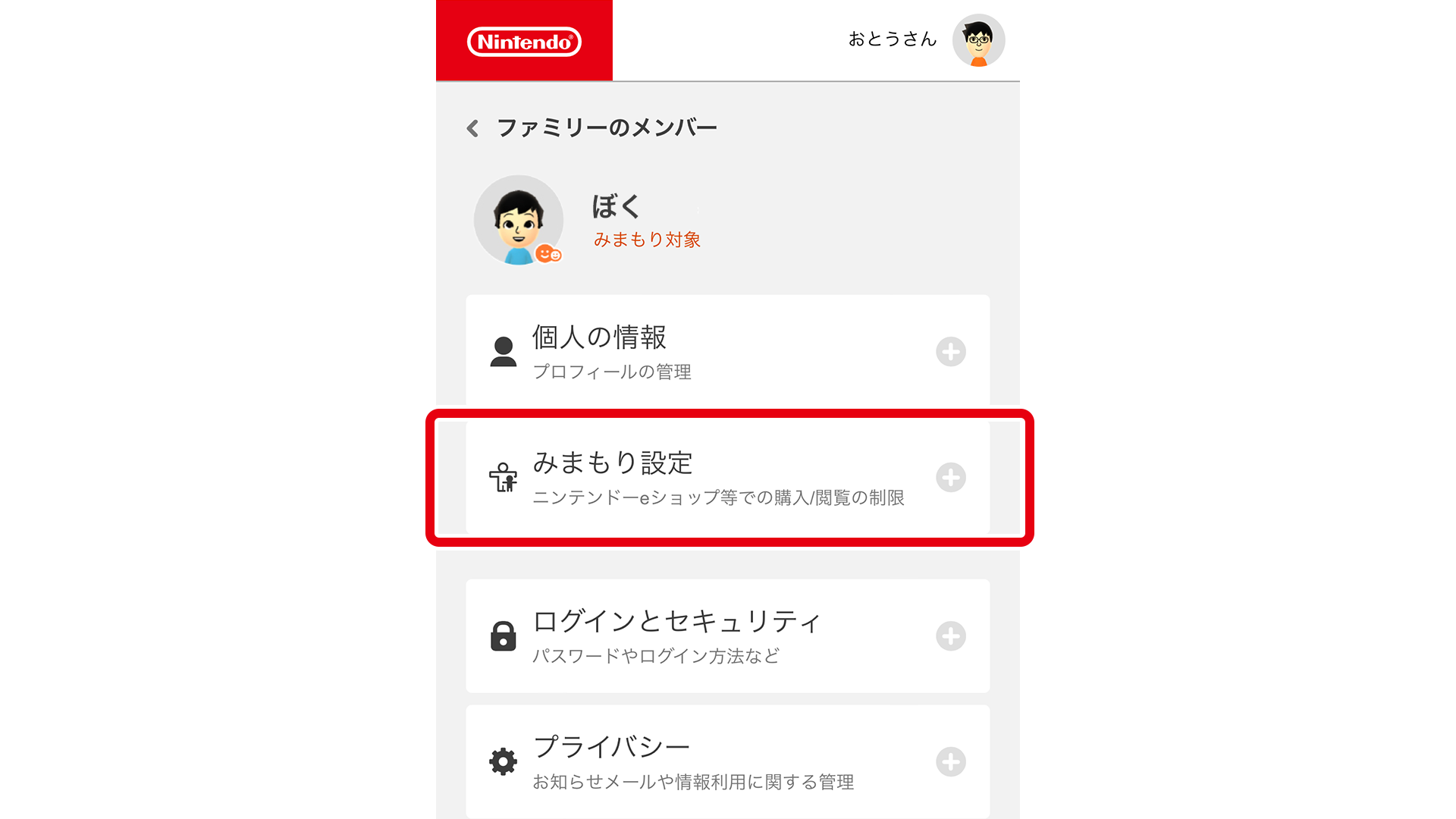
「閲覧制限」を選んで「ニンテンドーeショップ等の商品の閲覧を制限」にチェックをつけます。「変更を保存する」を選ぶと設定が保存されます。
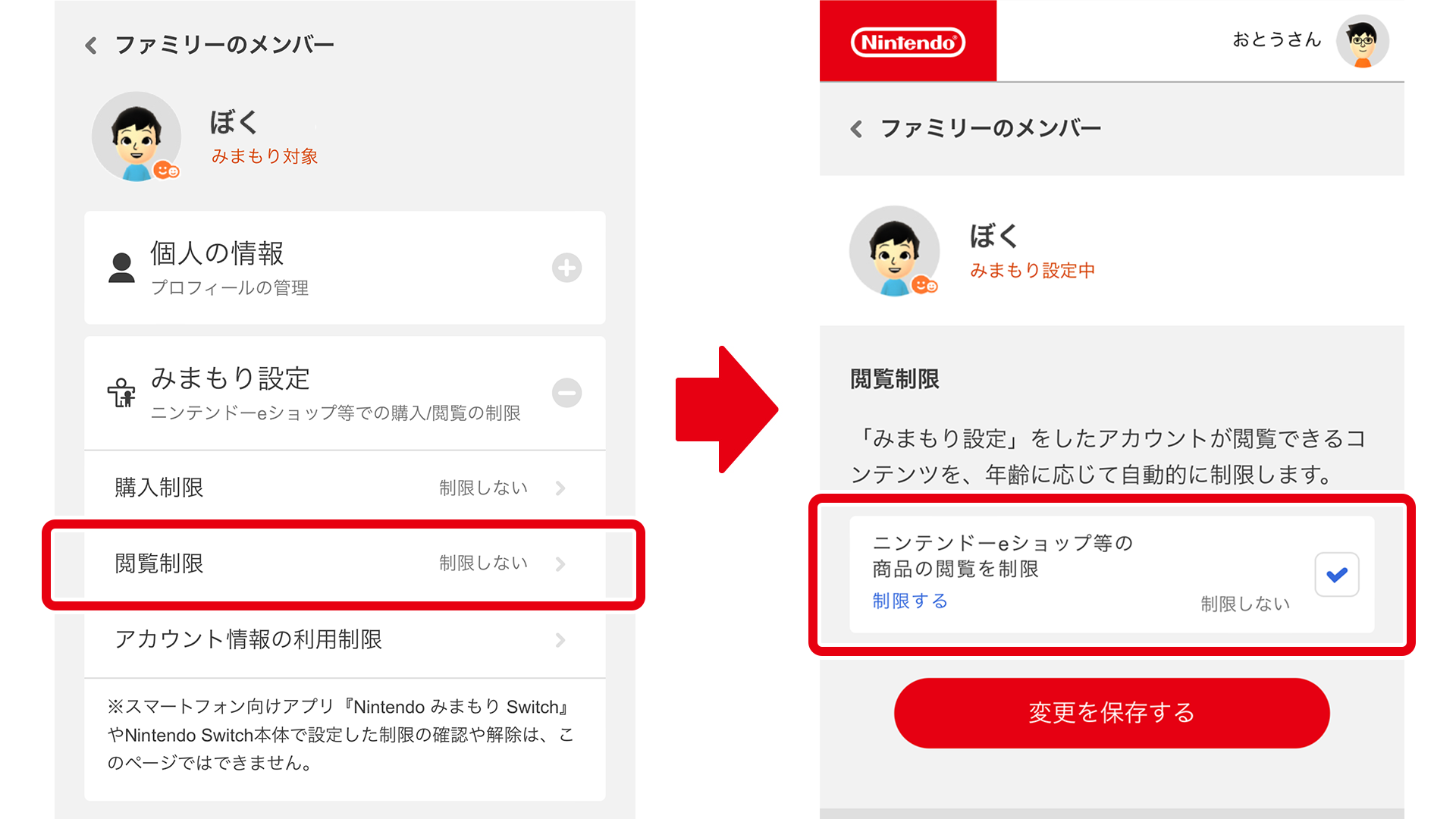
お子さまのアカウントの「みまもり設定」の項目にある「閲覧制限」の右に、「制限する」と表示されていれば設定完了です。
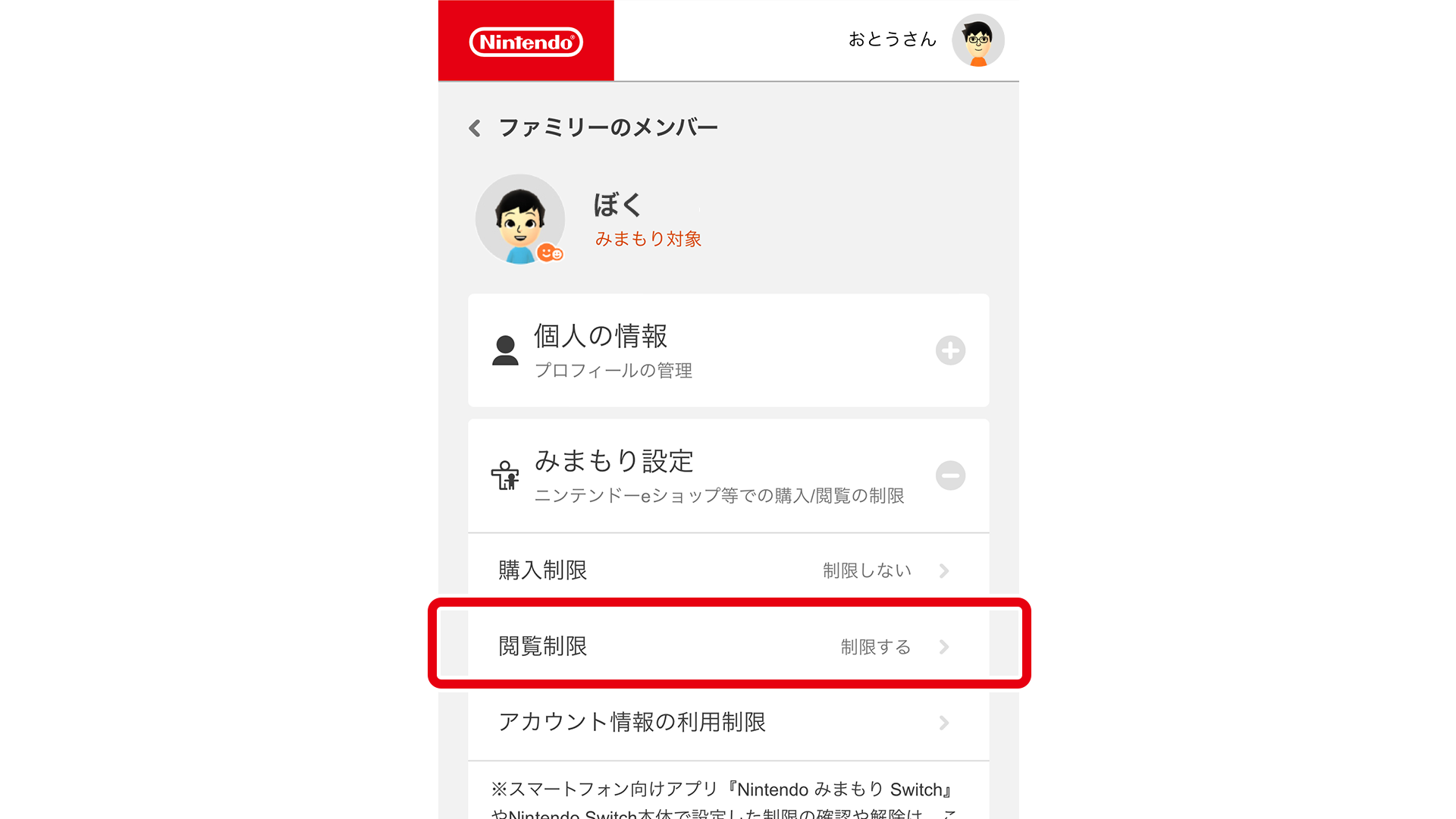
閲覧制限の注意点